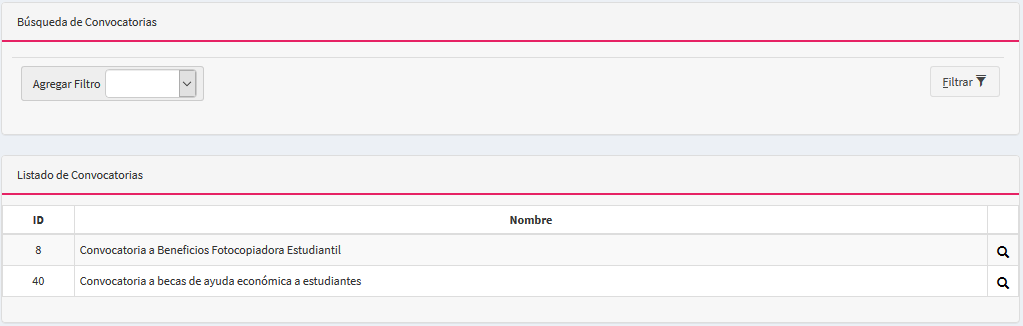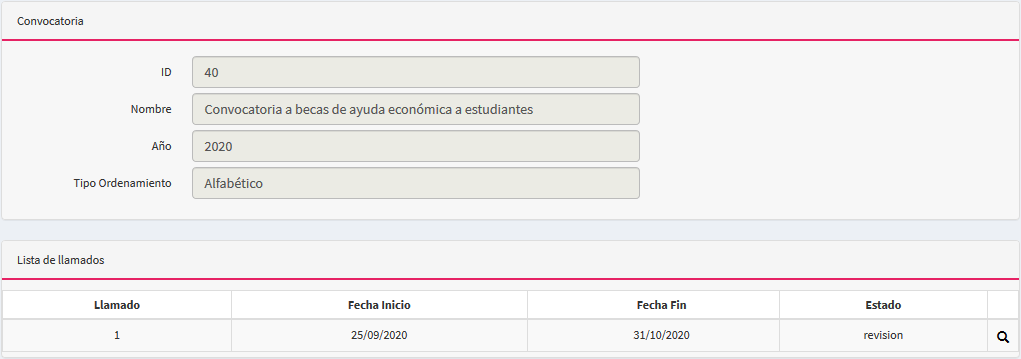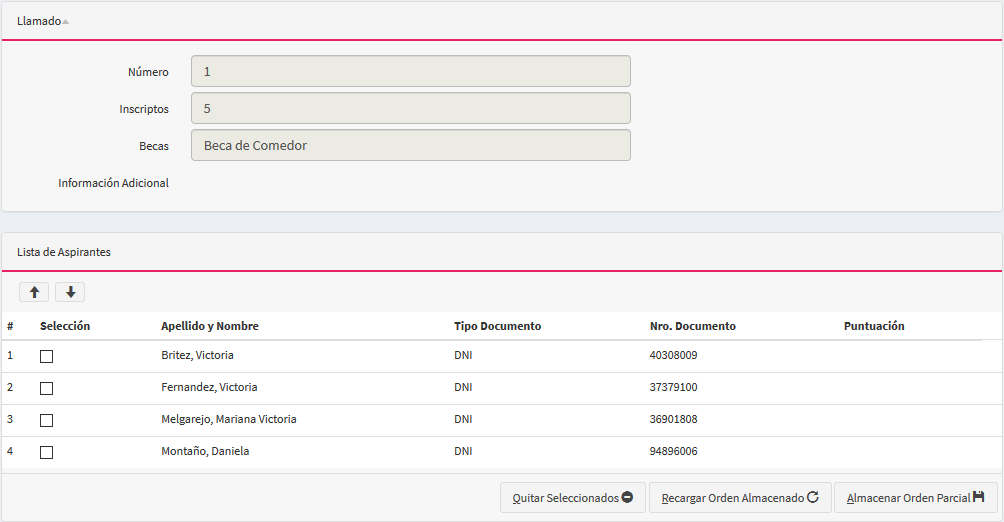Diferencia entre revisiones de «SIU-Tehuelche/version 4.1/documentacion operaciones/evaluar revision»
(descripción de las imágenes) |
m |
||
| (No se muestran 6 ediciones intermedias del mismo usuario) | |||
| Línea 1: | Línea 1: | ||
==Revisión== | ==Revisión== | ||
| − | Se podrá acceder a esta operación desde el menú, o desde la opción Revisión disponible desde el último paso de la operación | + | Se podrá acceder a esta operación desde el menú Evaluar > Revisión, o desde la opción Pasar a Revisión disponible desde el último paso de la operación Ordenamiento. Este es el segundo paso en el proceso de evaluación, donde se puede editar el orden del listado de aspirantes obtenido del paso anterior. |
Al acceder desde el menú se muestra el listado de Convocatorias disponibles según la Unidad de Gestión seleccionada, y se elige la convocatoria que se quiere evaluar. Es importante tener en cuenta que si no se realizó la etapa de ordenamiento no estará disponible esta operación para el llamado en cuestión. | Al acceder desde el menú se muestra el listado de Convocatorias disponibles según la Unidad de Gestión seleccionada, y se elige la convocatoria que se quiere evaluar. Es importante tener en cuenta que si no se realizó la etapa de ordenamiento no estará disponible esta operación para el llamado en cuestión. | ||
| − | + | [[Archivo:TEH sincronizar evaluar lista conv.png]] | |
| + | |||
===Revisión del Ordenamiento=== | ===Revisión del Ordenamiento=== | ||
| − | + | Se muestra, en primer lugar, la información de la convocatoria, como el ID, Nombre, Año y Tipo de Ordenamiento. En la siguiente sección de Lista de llamados se muestran todos los llamados de la convocatoria, y aquellos en estado revisión se pueden seleccionar para editar el orden de la lista de aspirantes. | |
| + | |||
| + | [[Archivo:TEH evaluar revision conv.png]] | ||
| + | |||
| + | Si bien el orden inicial está dado por el criterio elegido para la convocatoria, a través de esta operación se puede modificar el ordenamiento inicialmente asignado, siendo posible mover los aspirantes hacia arriba o hacia abajo en el listado que se propone. | ||
| + | |||
| + | Con la operación '''Quitar Seleccionados''' se eliminan del listados los aspirantes seleccionados y al pasar a la siguiente etapa no aparecen en la lista para la asignación. | ||
| − | Si | + | Con la operación '''Almacenar Orden Parcial''' se guarda el orden en ese momento del listado de aspirantes. Si se realizan cambios que no se quieren mantener se puede volver a cargar el último orden guardado con la operación de '''Recargar Orden Parcial'''. En caso que se quiera volver al orden original pero ya se tiene un cambio guardado, se puede, volver a Ordenamiento y volver a Pasar a revisión para empezar nuevamente con el orden original. |
| − | + | [[Archivo:TEH evaluar revision llamado.png]] | |
Una vez que se cuenta con el orden de prioridad deseado se puede pasar a la siguiente etapa de [[SIU-Tehuelche/version 4.1/documentacion operaciones/evaluar asignacion|Asignación]]. | Una vez que se cuenta con el orden de prioridad deseado se puede pasar a la siguiente etapa de [[SIU-Tehuelche/version 4.1/documentacion operaciones/evaluar asignacion|Asignación]]. | ||
[[SIU-Tehuelche/version 4.1/documentacion operaciones|< Volver]] | [[SIU-Tehuelche/version 4.1/documentacion operaciones|< Volver]] | ||
Revisión actual del 15:03 29 oct 2020
Revisión
Se podrá acceder a esta operación desde el menú Evaluar > Revisión, o desde la opción Pasar a Revisión disponible desde el último paso de la operación Ordenamiento. Este es el segundo paso en el proceso de evaluación, donde se puede editar el orden del listado de aspirantes obtenido del paso anterior.
Al acceder desde el menú se muestra el listado de Convocatorias disponibles según la Unidad de Gestión seleccionada, y se elige la convocatoria que se quiere evaluar. Es importante tener en cuenta que si no se realizó la etapa de ordenamiento no estará disponible esta operación para el llamado en cuestión.
Revisión del Ordenamiento
Se muestra, en primer lugar, la información de la convocatoria, como el ID, Nombre, Año y Tipo de Ordenamiento. En la siguiente sección de Lista de llamados se muestran todos los llamados de la convocatoria, y aquellos en estado revisión se pueden seleccionar para editar el orden de la lista de aspirantes.
Si bien el orden inicial está dado por el criterio elegido para la convocatoria, a través de esta operación se puede modificar el ordenamiento inicialmente asignado, siendo posible mover los aspirantes hacia arriba o hacia abajo en el listado que se propone.
Con la operación Quitar Seleccionados se eliminan del listados los aspirantes seleccionados y al pasar a la siguiente etapa no aparecen en la lista para la asignación.
Con la operación Almacenar Orden Parcial se guarda el orden en ese momento del listado de aspirantes. Si se realizan cambios que no se quieren mantener se puede volver a cargar el último orden guardado con la operación de Recargar Orden Parcial. En caso que se quiera volver al orden original pero ya se tiene un cambio guardado, se puede, volver a Ordenamiento y volver a Pasar a revisión para empezar nuevamente con el orden original.
Una vez que se cuenta con el orden de prioridad deseado se puede pasar a la siguiente etapa de Asignación.